金舟录屏大师怎么自动录制视频
时间:2022-04-05 10:45:39 作者:无名 浏览量:55
一款易上手的电脑录屏软件金舟录屏大师;5大模式高清录制,支持全屏、区域选择、电脑摄像头、分屏等各类屏幕画面录制及录音,支持多种常见输出格式,同时还支持MP4、WAV、WEBM、MKV、MPEG、M4V等多种视频格式,音画高清录制,给你不一样的流畅录制体验。
生活中我们经常会在电脑上观看一些固定播出的节目,当遇到一些比较精彩的节目时,可能还会将节目画面录制下来,只是常规的录屏都需要手动操作,当我们不在电脑前就无法处理,这时候我们可以创建一个录制任务,让录屏软件自动录制。
首先打开金舟录屏大师,点击下方的创建任务。
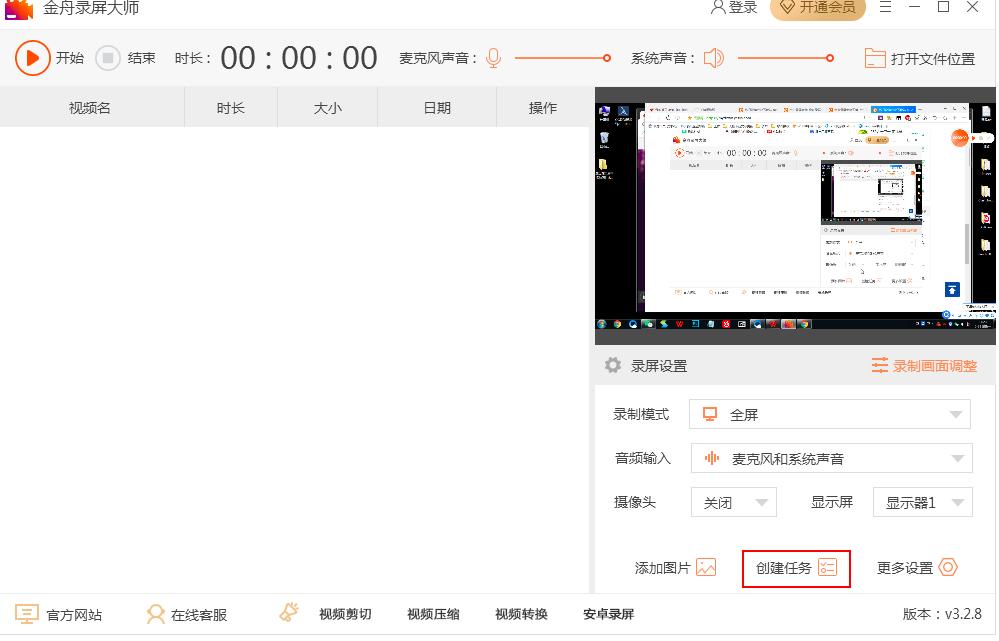
在定时任务中输入任务名称,设置视频录制的开始结束时间,以及录制模式。
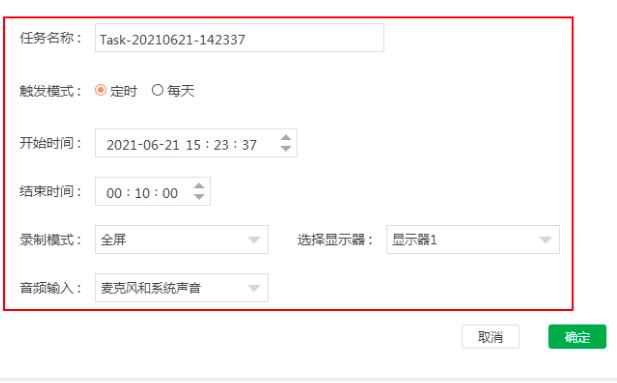
完成自动录屏设置后,就可以在下方的任务列表中查看到即将执行的录屏任务。
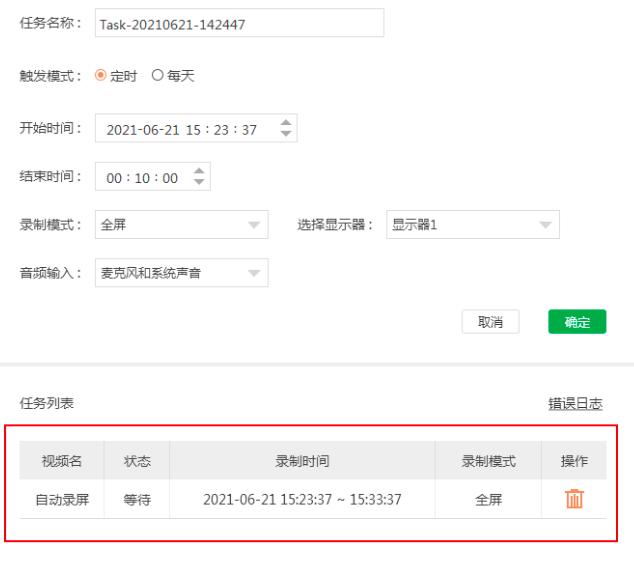
以上就是在金舟录屏大师中创建自动录屏任务的方法,创建任务后,需要保证电脑处于开机状态,同时软件也处于开启状态,否则无法正常执行自动录屏任务。
金舟录屏大师 3.3.2.0
- 软件性质:国产软件
- 授权方式:免费版
- 软件语言:简体中文
- 软件大小:3319 KB
- 下载次数:49 次
- 更新时间:2022/4/3 20:17:01
- 运行平台:WinXP,Win7,...
- 软件描述:金舟录屏大师是一个易于使用的电脑屏幕桌面录像机。它有4种高清录制模式,支持区域选... [立即下载]
相关资讯
相关软件
电脑软件教程排行
- 破解qq功能和安装教程
- 怎么将网易云音乐缓存转换为MP3文件?
- 比特精灵下载BT种子BT电影教程
- 微软VC运行库合集下载安装教程
- 土豆聊天软件Potato Chat中文设置教程
- 怎么注册Potato Chat?土豆聊天注册账号教程...
- 苏宁豆芽特色介绍及功能板块
- 浮云音频降噪软件对MP3降噪处理教程
- 英雄联盟官方助手登陆失败问题解决方法
- 蜜蜂剪辑添加视频特效教程
最新电脑软件教程
- 怎么用2345看图王给照片添加水印
- 怎么设置PotPlayer播放时窗口位置不变
- 失易得数据恢复使用教程
- 如何使用2345看图王给图片打马赛克
- 金舟录屏大师怎么自动录制视频
- 金舟PDF编辑器PDF文档中提取页面教程
- 2345安全卫士的权限守护功能怎么用
- 2345安全卫士的浏览器防护怎么用
- 怎么用爱拍合并多个视频
- 怎么用爱拍给视频添加水印
软件教程分类
更多常用电脑软件
更多同类软件专题











